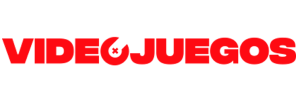Cómo compartir tu biblioteca de juegos de Steam
Utiliza el Préstamo Familiar de Steam para compartir juegos con familiares o amigos.
MadridCuando todos los videojuegos eran físicos, compartir títulos con los amigos era algo bastante habitual, y era una buena manera de acceder a un catálogo de juego mucho más amplio del que nos permitía nuestra economía. Ahora, con la popularización de los videojuegos en formato digital, la cosa se ha vuelto más complicada. Pero no en PC, gracias a la función de Préstamo Familiar de Steam, que permite que autoricemos otros equipos o cuentas para que utilicen nuestros juegos, y viceversa.
Esta función es perfectamente legal y nos permite controlar el proceso para habilitar esos equipos y cuentas que podrán usar los juegos que tenemos adquiridos en nuestra biblioteca de Steam. Eso sí, nuestros familiares o amigos autorizados solo podrán jugar a esos juegos cuando nosotros no lo estemos haciendo, claro está.
Si quieres saber cómo compartir tu biblioteca de juegos de Steam, o cómo un amigo puede compartir su lista de juegos contigo, sigue los siguientes pasos:
Activar Steam Guard
Por motivos obvios de seguridad, lo primero que tienes que hacer es activar el servicio Steam Guard, que añade un sistema de doble autenticación a tu cuenta de Steam. Vas a autorizar a un familiar o amigo cercano con las credenciales de tu cuenta y no querrás que alguien pueda usarla luego de forma fraudulenta. Se supone que este sistema de préstamo sólo lo vas a compartir con gente de mucha confianza, pero nunca se sabe. No está de más prevenir. Para activarlo ve a la pestaña Steam - Opciones - Parámetros, y aquí en la sección Cuenta activa la opción ‘Administrar la Protección Steam Guard de la cuenta’.
Activar permisos
Una vez tomadas las precauciones pertinentes con Steam Guard activado, ya podemos activar los permisos necesarios con nuestra cuenta para que nuestro familiar o amigo pueda jugar a los juegos de nuestra biblioteca. La recomendación, otra vez por motivos de seguridad, es hacerlo nosotros mismos, de forma presencial, en los equipos de nuestro amigo o familiar. Eso nos permitirá introducir nuestro usuario y contraseña de forma segura. Si no podemos hacerlo de forma presencial, tendremos que facilitar nuestras credenciales a nuestro familiar. Lo hagamos nosotros o lo hagan ellos, hay que abrir Steam con nuestra cuenta. Después acudir de nuevo al menú Parámetros - Familia y activar la opción “Autorizar el préstamo familiar en este equipo”.
Ten siempre el control
Aunque hayas autorizado a uno o varios equipos de confianza a utilizar tu biblioteca de juegos, siempre puedes ver qué equipos son esos y mantener o revocar sus permisos. También puedes ver cuándo han iniciado sesión para usar tu cuenta. Para ello, desde tu PC, el ordenador principal de tu cuenta, entra en el menú Parámetros - Familia y ahí en la opción ‘Administrar otros equipos’.
El Préstamo Familiar de Steam permite autorizar a un máximo de 5 cuentas y 10 equipos distintos y, como hemos dicho al principio, no permite jugar en los equipos autorizados a un juego de forma simultánea al anfitrión. Pero recuerda, ¡compartir es vivir!
0